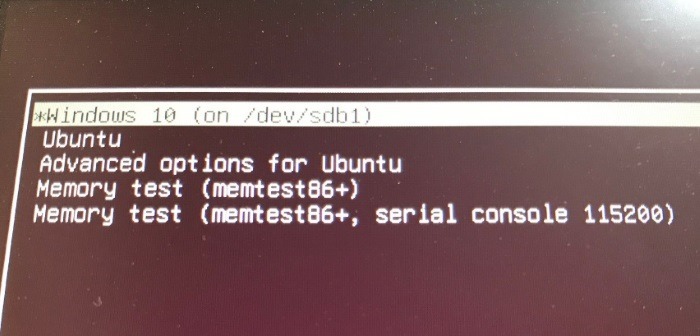L’application Paramètres ou Paramètres vise à remplacer le panneau de configuration classique de Windows 10. À l’exception de certains paramètres avancés (tels que les paramètres avancés du plan d’alimentation), la plupart des options sont désormais disponibles dans l’application Paramètres.
Parfois, l’application Paramètres ne s’ouvre pas ou ne se ferme pas juste après son lancement. Tout le monde a rencontré ce problème lors de l’utilisation de Windows 10.
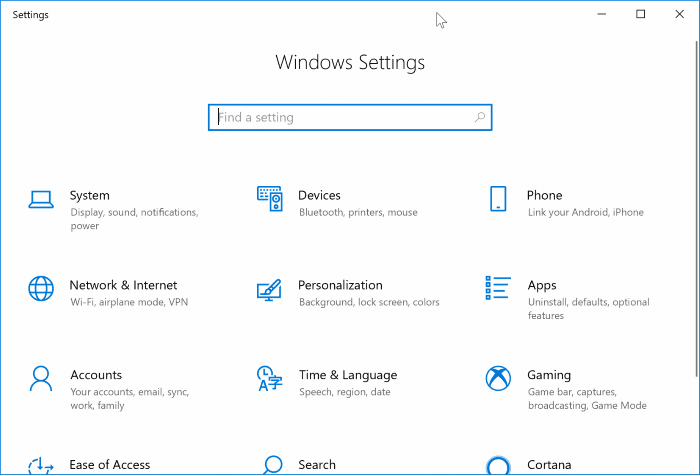
Bien qu’il soit possible de fermer une application Paramètres qui ne répond pas à partir du Gestionnaire des tâches, Windows 10 ne fournit pas une solution simple pour résoudre les problèmes de l’application Paramètres. Bien sûr, nous pouvons le réinstaller via Windows PowerShell, mais de nombreux utilisateurs ne sont pas familiarisés avec PowerShell.
Heureusement et étonnamment, Windows 10 offre un moyen simple de réinitialiser l’application Paramètres. Malheureusement, Microsoft n’a pas encore parlé de cette fonctionnalité intéressante. Pour cette raison, la plupart des utilisateurs n’en sont pas conscients.
Pour toutes les applications installées, la page Applications et fonctionnalités de l’application Paramètres offre une option pour réinitialiser l’application. Cependant, l’application Paramètres n’y est pas répertoriée malgré qu’elle inclut une option cachée pour réinitialiser!
Si l’application Paramètres ne fonctionne pas correctement ou ne s’ouvre pas, vous pouvez réinitialiser l’application Paramètres directement à partir de l’application Paramètres. L’option pour accéder à l’option de restauration est présente dans le menu Démarrer!
Réinitialiser l’application Paramètres de Windows 10
Voici comment réinitialiser l’application Paramètres dans Windows 10.
Étape 1: Ouvrez le menu Démarrer ou l’écran Démarrer. Clic-droit icône d’engrenage / paramètres, cliquez sur Suite puis clique Paramètres de l’application pour ouvrir la page des options avancées des paramètres.
Si l’icône d’engrenage / paramètres est manquante dans Démarrer, reportez-vous à la procédure d’ajout de l’application Paramètres manquante à l’aide du menu Démarrer de Windows 10.
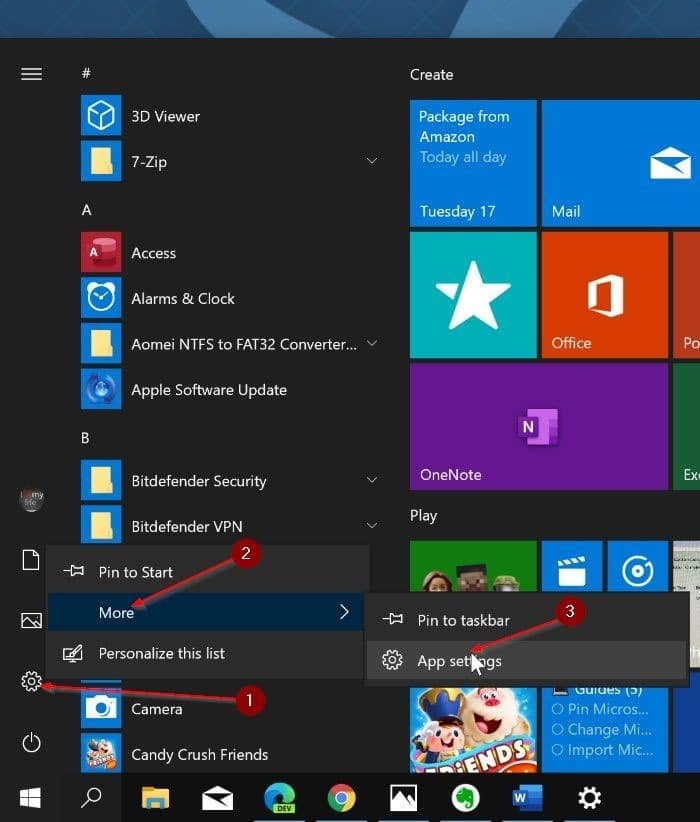
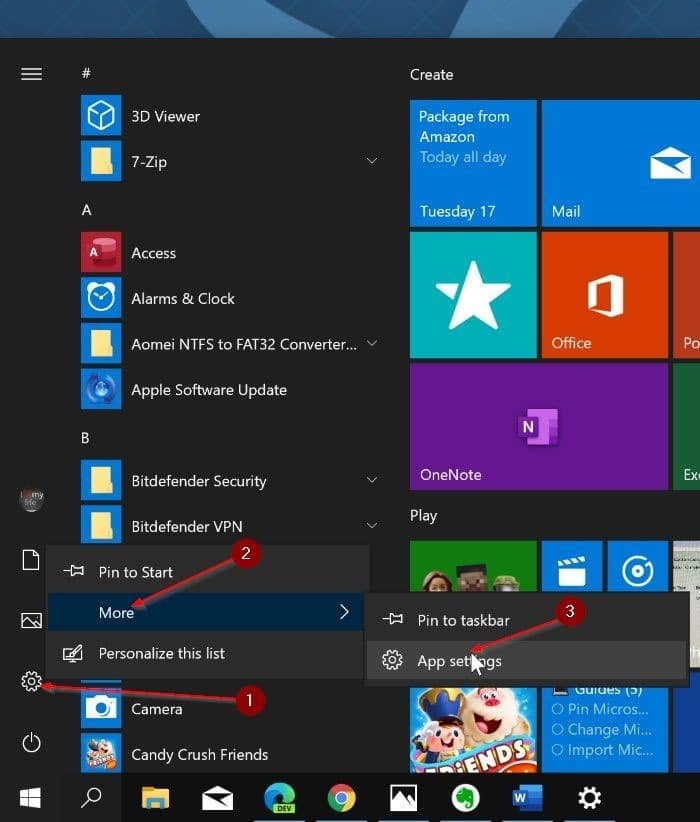
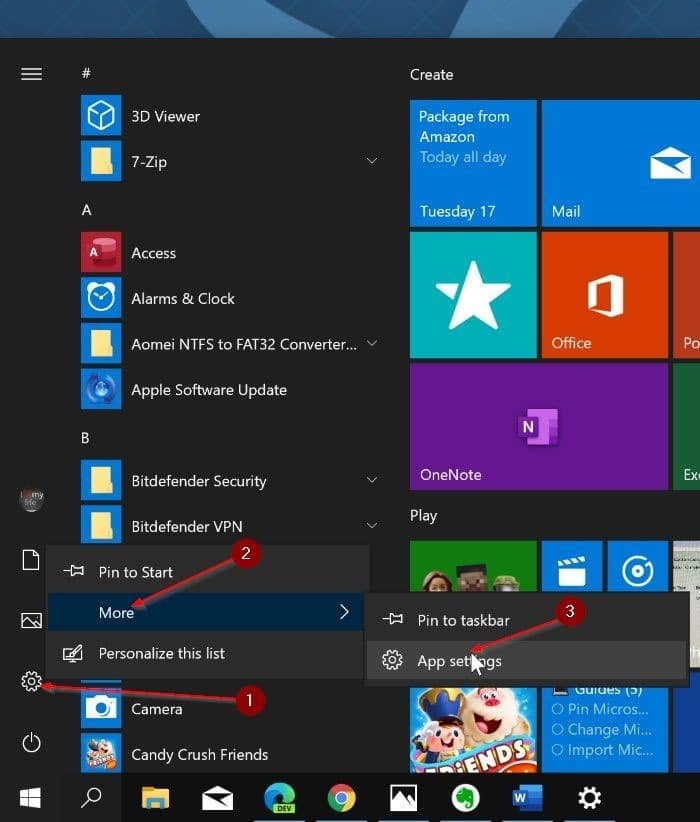
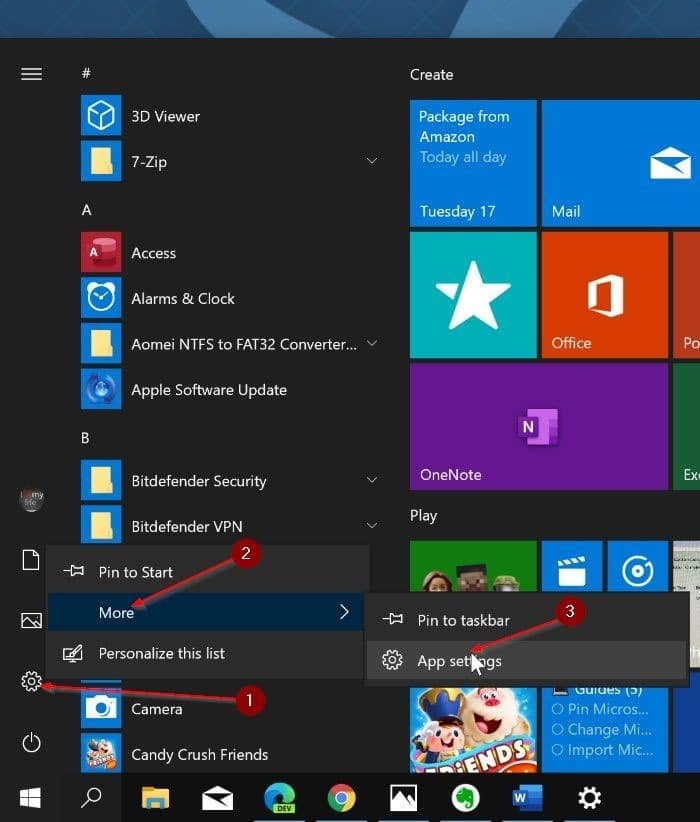
Vous pouvez également rechercher le fichier réglages dans la recherche Démarrer / barre des tâches, clic-droit sous Paramètres, puis cliquez sur Paramètres de l’application option.
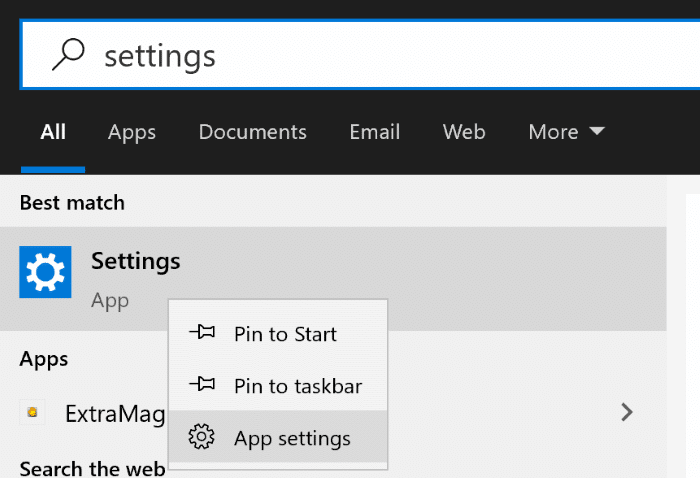
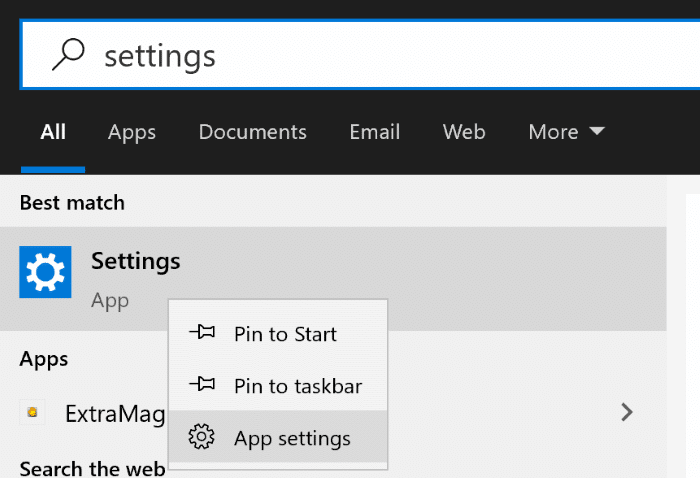
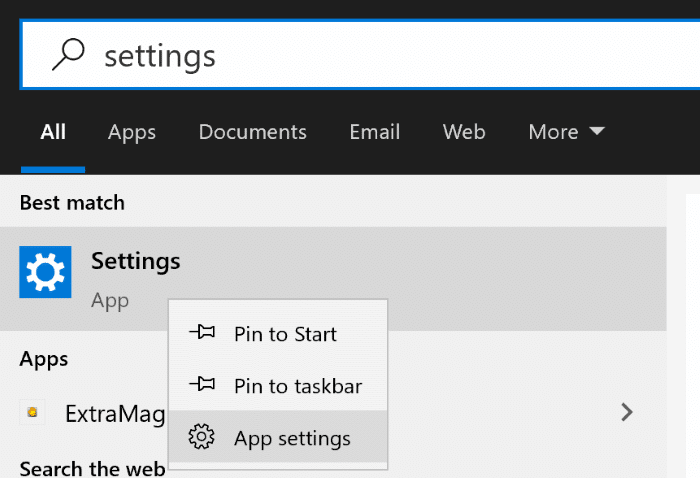
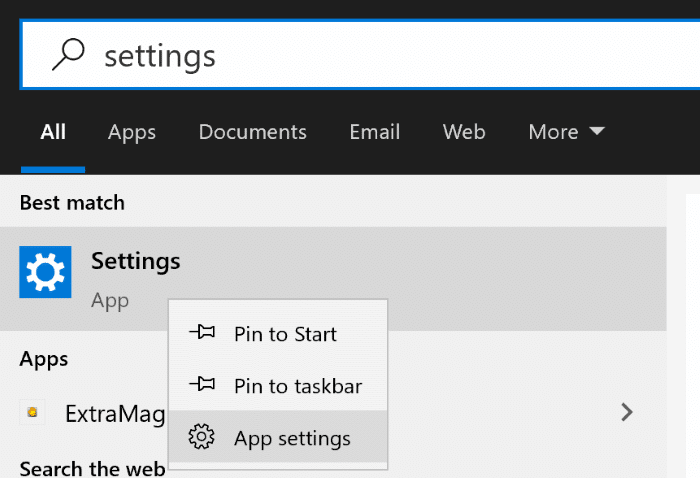
Étape 2: Sur cette page, faites défiler vers le bas pour afficher la section Réinitialiser. Cliquer sur Réinitialiser pour afficher une petite fenêtre contextuelle. Clique le Réinitialiser dans la fenêtre contextuelle pour réinitialiser l’application Paramètres.
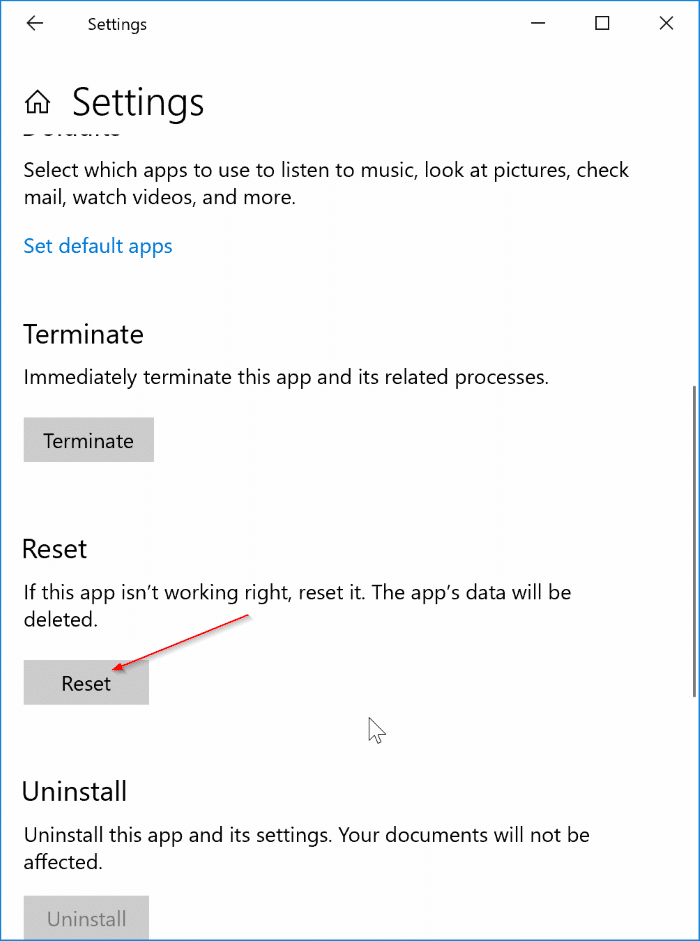
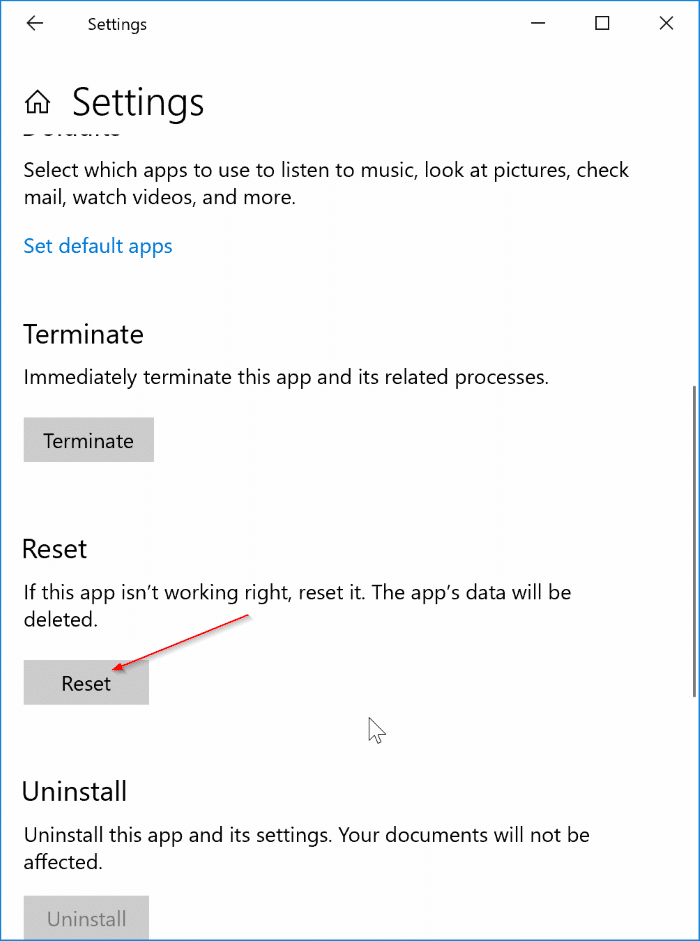
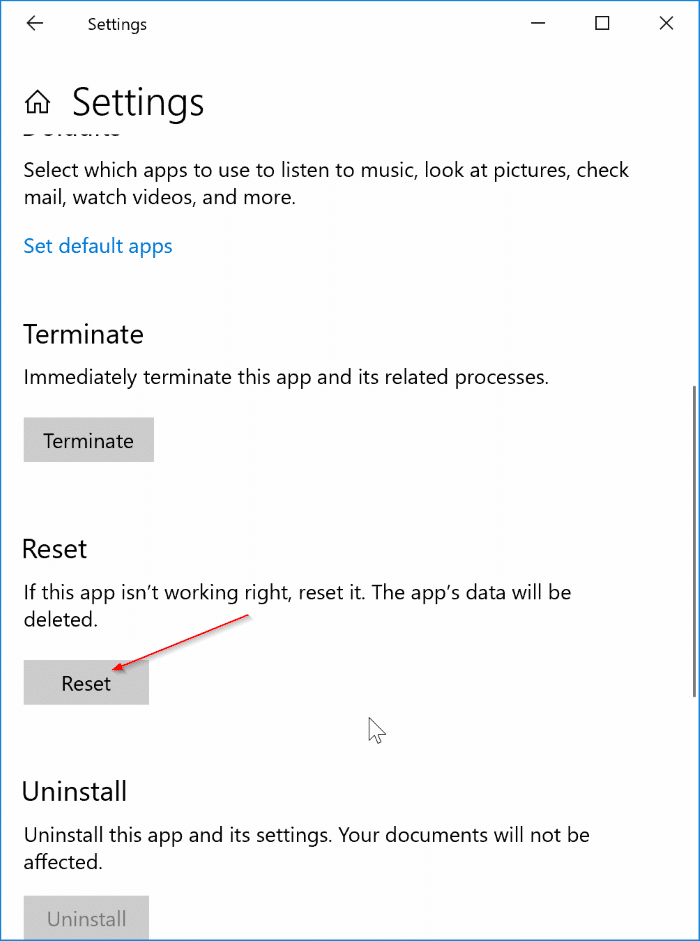
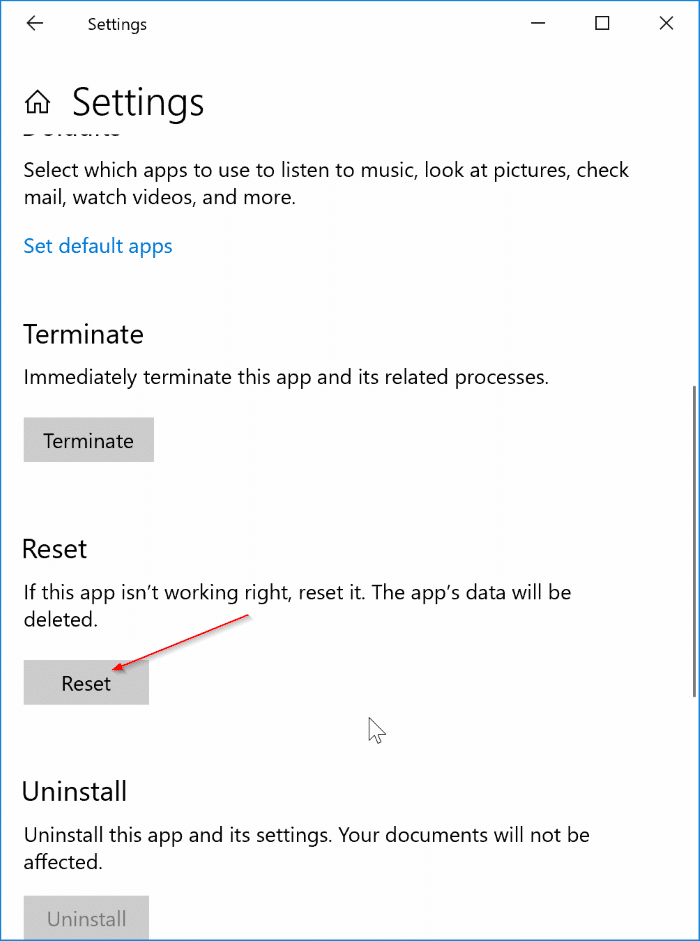
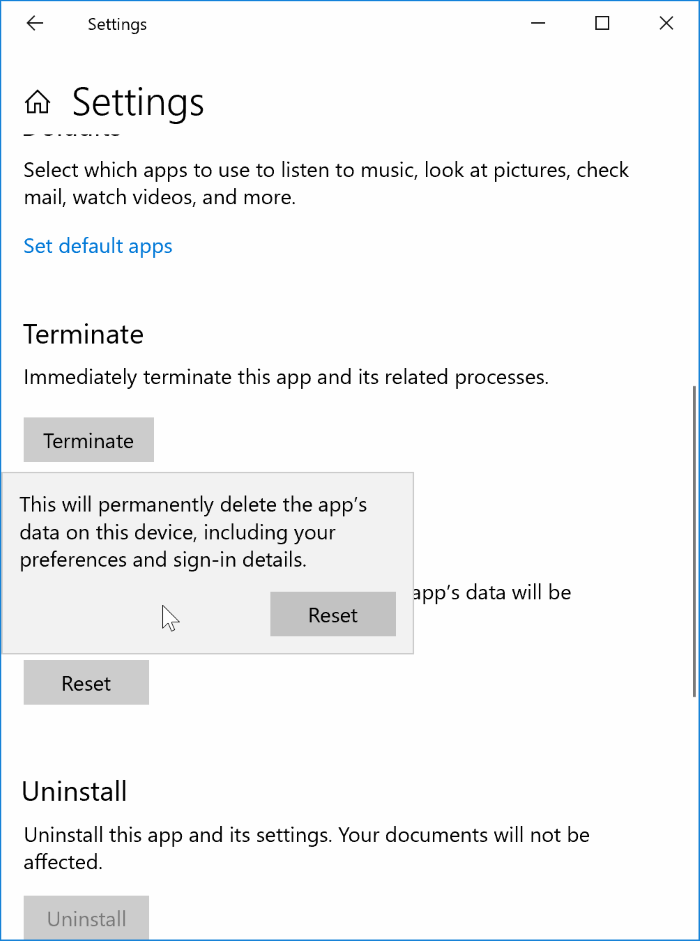
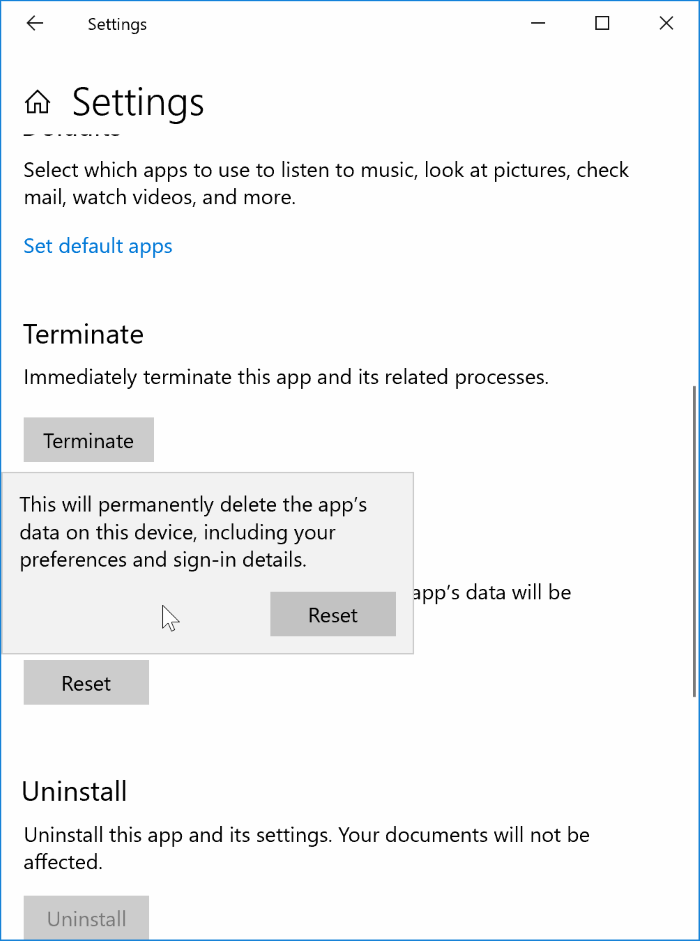
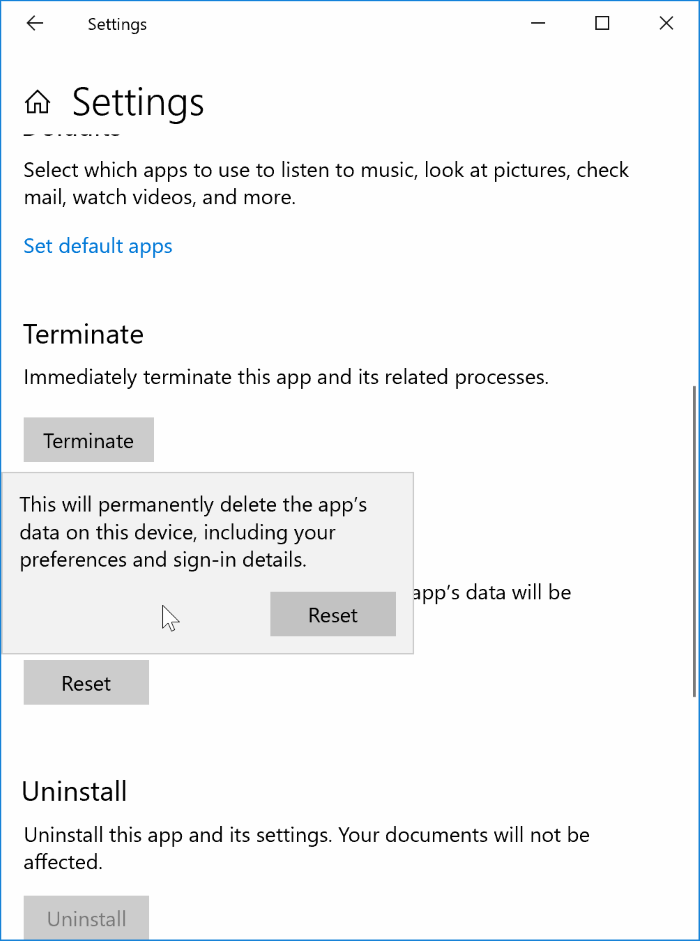
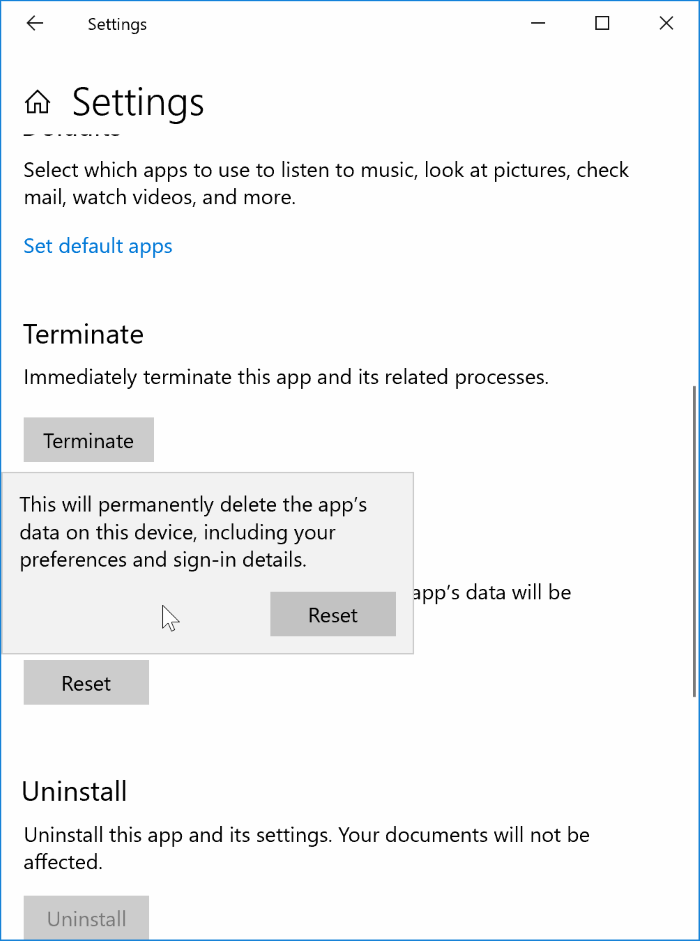
Une fois la réinitialisation terminée, la fenêtre de l’application Paramètres se ferme automatiquement. Vous pouvez maintenant lancer l’application Paramètres.
Comme vous pouvez le voir dans l’image ci-dessus, la même page offre également une option pour mettre fin à l’application Paramètres.


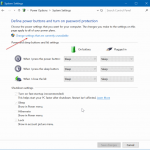
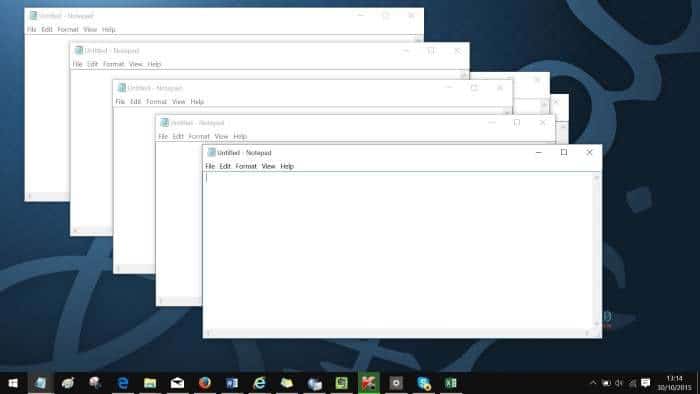
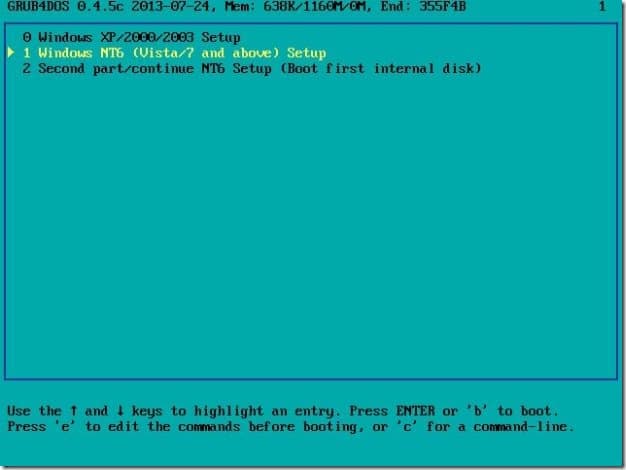

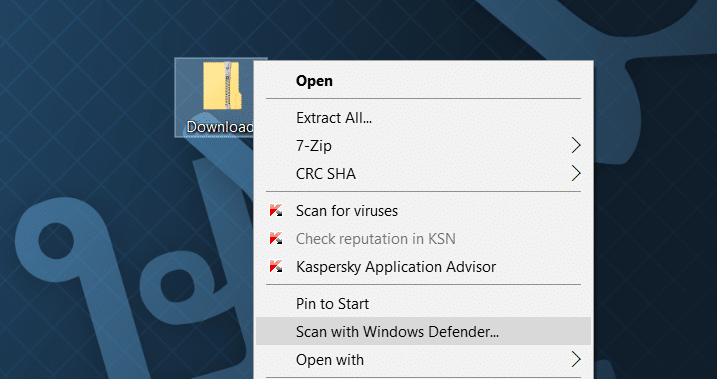
![Impossible de démarrer à partir du lecteur USB [Windows 7/8] 18 Impossible de demarrer a partir du lecteur USB Windows 78](https://comment-supprimer.net/wp-content/uploads/2021/01/Impossible-de-demarrer-a-partir-du-lecteur-USB-Windows-78.jpg)